Питање
Проблем: Како да поправите да нико не чује на Дисцорд-у?
Хеј, треба ми помоћ око Дисцорд-а. Често га користим за гласовну комуникацију, а однедавно не чујем никога на гласовним каналима Дисцорд. Звук ради добро када користим ИоуТубе или укључим слушање музике на Спотифи. Има ли шта да се уради?
Решен одговор
Дисцорд је иновативна апликација која омогућава комуникацију између корисника путем интернетског протокола (ВоИП) и најчешће је користи заједница видео игара. За разлику од својих претходних алтернатива као што су ТеамСпеак или Вентрило, Дисцорд је веома једноставан за подешавање и коришћење и компатибилан је са Виндовс, мацОС, Линук, Андроид и другим платформама. Због велике доступности и њеног статуса бесплатног софтвера, популарност апликације је брзо расла од њеног првобитног издања 2015. године, акумулирајући око 250 милиона корисника до јула 2019. године.
[1]Упркос томе што је једна од најуспешнијих апликација за комуникацију, Дисцорд има свој део проблема. Пре свега, платформу често злоупотребљавају злонамерни актери који покушавају да шире злонамерни софтвер (као што су НаноЦоре или АнарцхиГраббер)[2] путем директних порука или обмањујући кориснике да уносе своје осетљиве информације путем лажних сајтова.
Многи корисници хвале ову ВоИП апликацију због њене стабилности, једноставног корисничког интерфејса и других функција. Упркос томе, људи не избегавају у потпуности техничке проблеме са апликацијом. Једно такво питање се односи на проблеме са звуком – људи једноставно не могу да чују никога на Дисцорд-у. Из ових разлога, програмери често шаљу нова ажурирања како би осигурали најбоље корисничко искуство, иако то не решава увек проблеме.
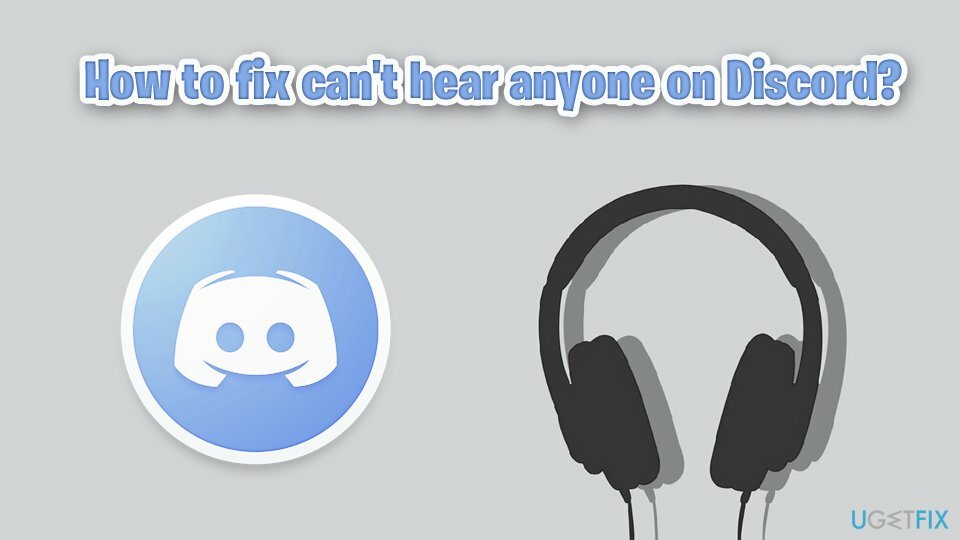
У многим случајевима, корисници тврде да проблеми са звуком настају наизглед ниоткуда – зелене тачке људи који говоре су видљиви, а корисника могу чути и други, иако се звук не емитује кроз звучнике или слушалице. Један корисник на Реддиту је рекао да звук ради када се користе други извори, као што је ИоуТубе:[3]
Могу да видим зелене прстенове људи који причају и они потврђују да ме чују, али ја не чујем њих, добро чујем звук на ИоуТубе-у и са својим Виндовс Медиа Плаиер-ом, али не и на Дисцорд-у?
Пошто звук ради на другим апликацијама, корисници су збуњени зашто никог не чују на Дисцорд-у, а не знају како да то поправе. Па, решавање овог проблема понекад може бити лако – све што треба да урадите је да поново покренете рачунар или освежите саму апликацију.
У другим случајевима, решење би могло бити мало теже и захтевати мало решавања проблема. Срећом, већина проблема са звуком у вези са апликацијом може се решити локално, иако су била позната и ажурирања апликације или Виндовс-а која су се мешала у звук.
Испод ћете пронаћи решења која би требало да вам помогну да решите проблеме са звуком на Дисцорд-у и требало би да поново можете да користите ову сјајну апликацију за гласовну комуникацију. Пре него што наставите са ручним методама, саветујемо вам да извршите потпуно скенирање помоћу алата за поправку рачунара РеимагеМац машина за прање веша Кс9, понекад може аутоматски да поправи Виндовс системе.
Решење 1. Поново покрените или освежите Дисцорд
Да бисте поправили оштећени систем, морате купити лиценцирану верзију Реимаге Реимаге.
Почнимо од једноставних ствари. Ако сте већ поново покренули Виндовс (што је савет број један који би вам било која ИТ особа дала када се суочите са таквим проблемима), сада би требало да урадите исто са апликацијом. Неки људи мисле да се апликација затвара чим притисну „Кс“, иако се заправо минимизира и може се наћи у системској палети. Ево како да то урадите исправно:
- Кликните на Прикажи скривене иконе стрелица на траци задатака
- Кликните десним тастером миша на Дисцорд икона и изаберите Прекините Дисцорд
- Сада једноставно поново покрените апликацију
- Ако то није помогло, можете покушати да га освежите коришћењем Цтрл + Р комбинацију на вашој тастатури.
Решење 2. Поставите слушалице/звучнике као подразумевани комуникациони уређај
Да бисте поправили оштећени систем, морате купити лиценцирану верзију Реимаге Реимаге.
Један од најчешћих проблема који доводи до тога да корисници не чују никога су нетачна подешавања звука. Стога, морате да се уверите да су ваше слушалице или звучници постављени као подразумевани комуникациони уређај.
- Укуцати Звук у Виндовс траку за претрагу
- Изаберите Промените системске звукове опција
- Изаберите Репродукција картицу на врху прозора
- Кликните десним тастером миша на свој излазни уређај (слушалице или звучници)
- Изаберите Постави као подразумевани уређај, затим поновите поступак и кликните на Постави као подразумевани комуникациони уређај
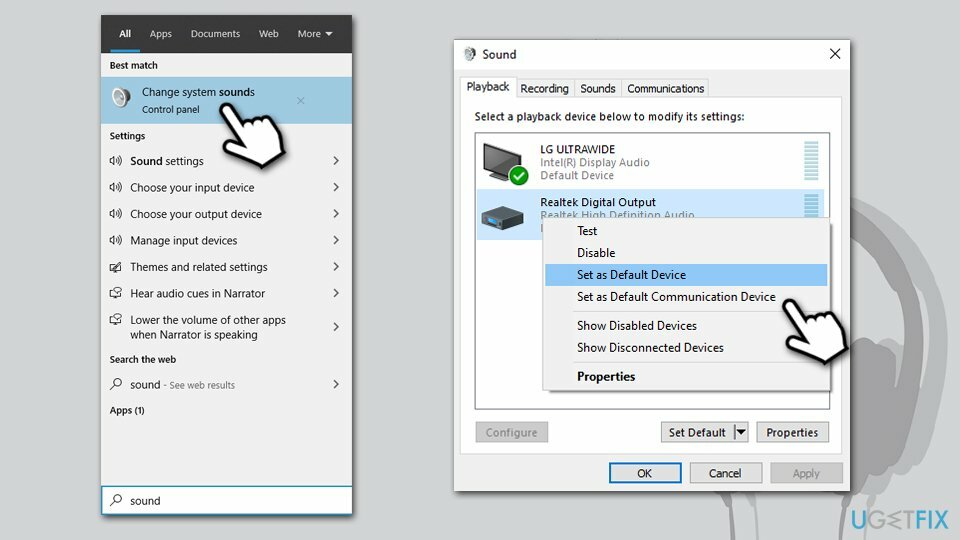
- Кликните Применити и ок
У случају да не можете да видите свој уређај на листи, требало би да урадите следеће:
- Иди на Репродукција таб још једном
- Кликните десним тастером миша било где на празан простор унутар прозора
- Изаберите Прикажи онемогућене уређаје и Прикажи искључене уређаје
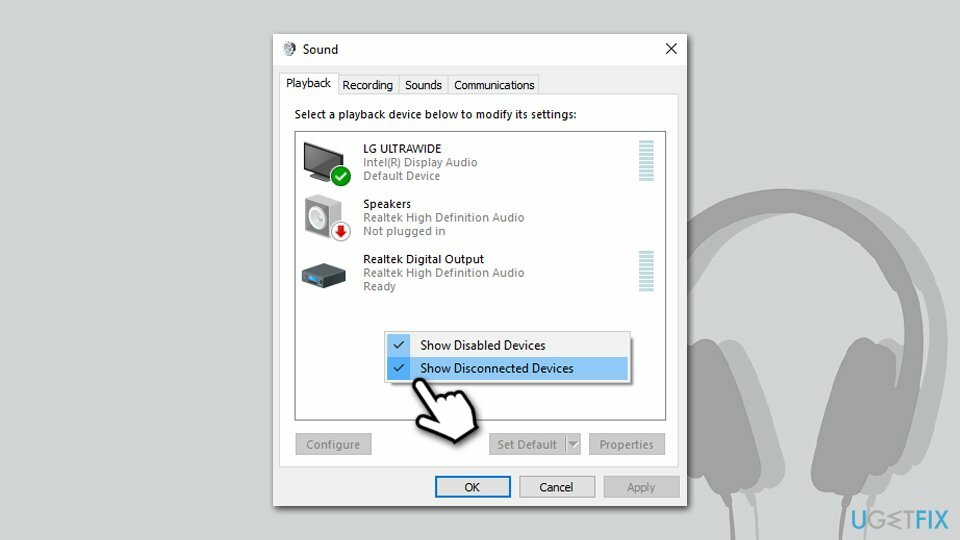
Решење 3. Подесите исправан излазни уређај преко Дисцорд-а
Да бисте поправили оштећени систем, морате купити лиценцирану верзију Реимаге Реимаге.
- Отвори Дисцорд апликација
- Кликните Подешавања корисника икона
- Иди на Глас и видео лево
- Под Подешавања гласа, кликните на падајући мени и изаберите Уобичајено
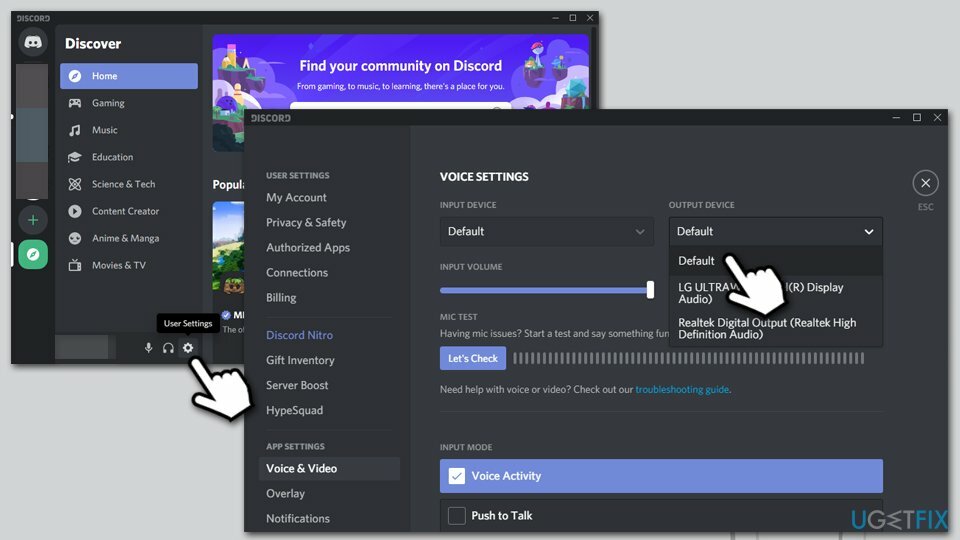
- Сада проверите Излазна јачина – увери се да није постављено на 0
Решење 4. Укључите застарели аудио подсистем
Да бисте поправили оштећени систем, морате купити лиценцирану верзију Реимаге Реимаге.
- Отвори Дисцорд и још једном идите на подешавања гласа и видеа
- Десно, скролујте надоле док не дођете до одељка Аудио подсистем
- Ако је поставка подешена на Стандард, замените га са наслеђе
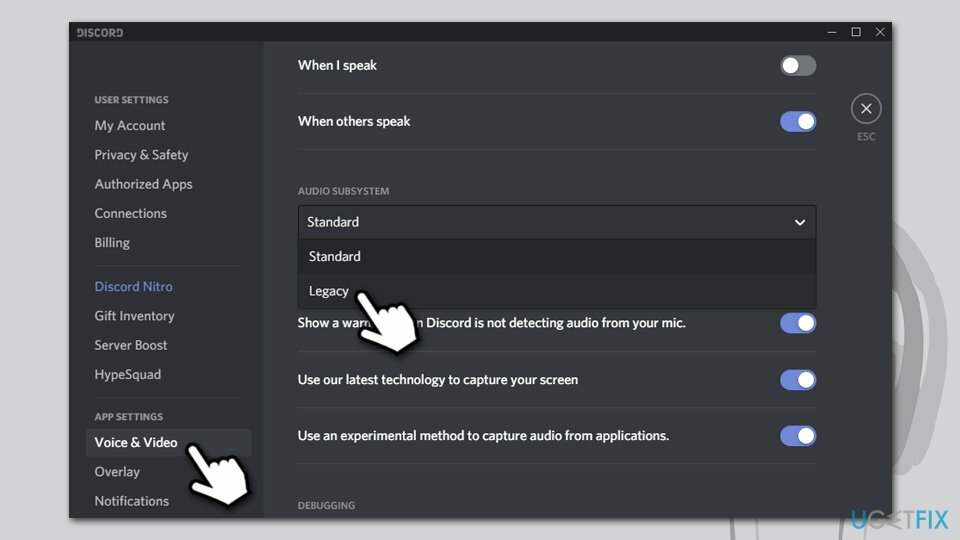
Решење 5. Испробајте Дисцорд веб верзију
Да бисте поправили оштећени систем, морате купити лиценцирану верзију Реимаге Реимаге.
Ако и даље не чујете ништа на Дисцорд-у, испробајте веб верзију апликације – једноставно идите на званична Дисцорд веб страница и приступите свом налогу уношењем података за пријаву.
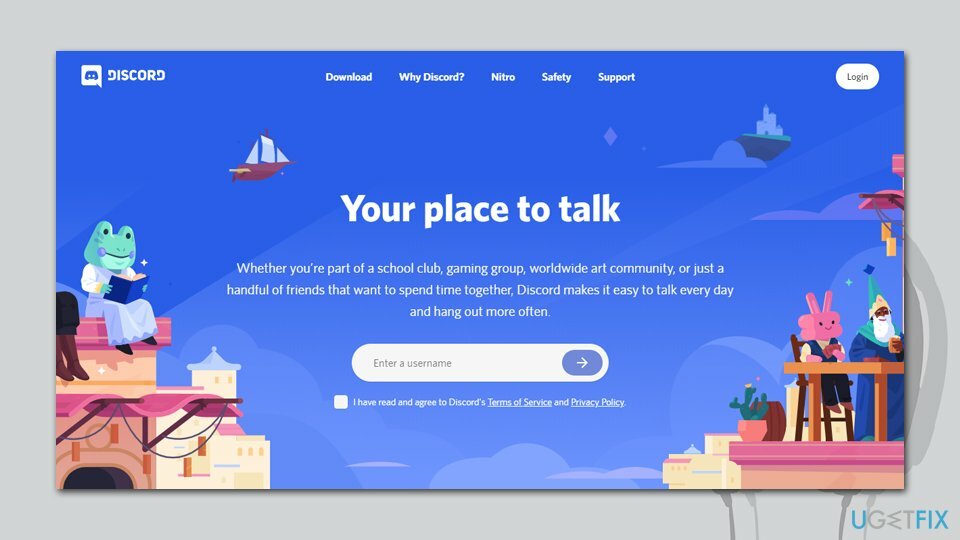
Решење 5. Поново инсталирајте Дисцорд
Да бисте поправили оштећени систем, морате купити лиценцирану верзију Реимаге Реимаге.
Ако вам ниједан од горе наведених корака није помогао, покушајте поново да инсталирате апликацију. Нећете изгубити своје контакте или подешавања апликације, све што треба да урадите је да унесете своје податке за пријаву.
- Кликните десним тастером миша на Почетак и изаберите Апликације и функције
- Померите се надоле док не пронађете Дисцорд
- Кликните на њега једном и изаберите Деинсталирај > Деинсталирај
- Пратите упутства на екрану
- Сада идите на званичну веб страницу и преузмите апликацију поново.
Ако из неког разлога не можете да га деинсталирате, погледајте наш опсежан водич о томе како то учинити.
Закључак
Да бисте поправили оштећени систем, морате купити лиценцирану верзију Реимаге Реимаге.
Надамо се да вам је наш водич помогао да решите проблем са звуком. Ако и даље имате питања или повратне информације, слободно нас контактирајте преко нашег одељка Питајте нас.
Ако и даље не чујете никога на Дисцорд-у, морате да утврдите које компоненте не функционишу како треба – ваше слушалице/звучници, Виндовс или софтвер. Ако чујете ствари док слушате све остало, ваш излазни уређај је потпуно у реду. Ако поновна инсталација апликације није помогла да решите проблем, проблем лежи у оперативном систему Виндовс.
Ако је ваш звук нестао након ажурирања за Виндовс, требало би да ажурирате или поново инсталирате аудио/звучне драјвере – коришћење аутоматског програма за ажурирање драјвера као што је [реф ид=”ДриверФик”] може убрзати овај процес. Покретање алата за решавање проблема са звуком такође понекад може учинити чуда.
Коначно, ако вам ниједно од решавања проблема није успело, можда и ви поново инсталирати/ресетовати Виндовс уопште. Иако може изгледати екстремно, имајте на уму да је Мицрософт умногоме поједноставио овај процес (у поређењу са оним што је био у Виндовс КСП, на пример). Омогућава вам да задржите своје личне датотеке или чак апликације – у зависности од тога шта одаберете да ресетујете – након што се реинсталација заврши.
Аутоматски поправите своје грешке
тим угетфик.цом покушава да да све од себе да помогне корисницима да пронађу најбоља решења за отклањање својих грешака. Ако не желите да се борите са техникама ручне поправке, користите аутоматски софтвер. Сви препоручени производи су тестирани и одобрени од стране наших професионалаца. Алати које можете користити да поправите своју грешку су наведени у наставку:
Понуда
урадите то сада!
Преузмите поправкуСрећа
Гаранција
урадите то сада!
Преузмите поправкуСрећа
Гаранција
Ако нисте успели да поправите грешку користећи Реимаге, обратите се нашем тиму за подршку за помоћ. Молимо вас да нам кажете све детаље за које мислите да бисмо требали да знамо о вашем проблему.
Овај патентирани процес поправке користи базу података од 25 милиона компоненти које могу заменити било коју оштећену или недостајућу датотеку на рачунару корисника.
Да бисте поправили оштећени систем, морате купити лиценцирану верзију Реимаге алат за уклањање злонамерног софтвера.

ВПН је кључан када је у питању приватност корисника. Мрежне трагаче као што су колачићи не могу да користе само платформе друштвених медија и друге веб странице, већ и ваш добављач интернет услуга и влада. Чак и ако примените најбезбеднија подешавања преко свог веб претраживача, и даље можете бити праћени путем апликација које су повезане на интернет. Осим тога, претраживачи фокусирани на приватност као што је Тор нису оптималан избор због смањене брзине везе. Најбоље решење за вашу коначну приватност је Приватни приступ интернету – будите анонимни и сигурни на мрежи.
Софтвер за опоравак података је једна од опција која вам може помоћи опоравити своје датотеке. Једном када избришете датотеку, она не нестаје у ваздуху – остаје на вашем систему све док нема нових података на њој. Дата Рецовери Про је софтвер за опоравак који тражи радне копије избрисаних датотека на вашем чврстом диску. Коришћењем алата можете спречити губитак вредних докумената, школских радова, личних слика и других важних датотека.